
Раніше цього року корпорація Microsoft остаточно відмовилася від підтримки операційної системи Windows 7, тому всім користувачам цієї ОС найкраще буде оновитися до Windows 10. Як це зробити – читайте в нашому матеріалі.
Ми розглянемо встановлення безпосередньо з USB-накопичувача, чи то пак флешки. Втім, встановлення з диска на ділі нічим не відрізняється, завдяки чому ви легко зможете встановити систему за нижчевказаними підказами. Та й взагалі, сам процес встановлення Віндовс 10 мало чим відрізняться від тієї ж 8-ки або 7-ки, тому, якщо ви маєте хоча б найменший досвід – встановлення пройде гладко.
Підготовка до встановлення:
Безпосередньо перед початком встановлення необхідно переконатися в наявності:
- USB-накопичувача об'ємом не менше 8 ГБ;
- Образ W10 – це може бути як користувальницька версія збірки, так і ліцензійна копія;
- Перелік необхідних драйверів: в ідеалі – завантажити архів з ними на додаткову флешку;
- Дізнатися, який тип розділів таблиць використовується: MBR або GPT;
- Перенести всі особисті дані в надійне місце, як варіант, це може бути том жорсткого диска або хмарне зберігання.
Запис образу Windows на флешку:
Наступний крок – мабуть, найтрудомісткий. Програм для створення завантажувальної флешки задосить, ми ж, своєю чергою, зупинимося на старожилі UltraISO, яку не складе труднощів знайти на просторах Інтернету.
Для того, щоб записати образ Віндовс на флешку, дотримуйтесь наступної інструкції:
- Запустіть програму UltraISO;
- У меню "Файл" виберіть пункт "Відкрити";
- У вікні, виберіть образ користувальницької збірки Windows 10, який ви завантажили;
- У головному меню програми виберіть"Самозавантаження" = > "Записати образ жорсткого диска";
- У вікні, в графі "Disk Drive" виберіть ваш USB-накопичувач і натисніть "Записати";
- Дочекайтеся закінчення запису.

Налаштування BIOS:
Друге, що необхідно зробити – це виставити пріоритет завантаження в BIOS. Сенс в тому, щоб при старті, система починала завантажуватися з нашої флешки (або диска).
Для цього проведіть наступні маніпуляції:
- Перезавантажте комп'ютер;
- До початку завантаження операційної системи натисніть клавішу DEL або F2 (зазвичай у ноутбуків);
- В меню BIOS перейдіть в розділ "Boot";
- В Налаштуваннях "Boot Priority" перемістіть ваш USB-накопичувач на 1-е місце;
- Збережіть налаштування;
- Після перезавантаження почнеться встановлення системи.
Після завантаження з флешки на екрані з'явиться напис "Press any key to boot from CD or DVD", яка означає, що потрібно натиснути будь-яку кнопку на клавіатурі для продовження завантаження.
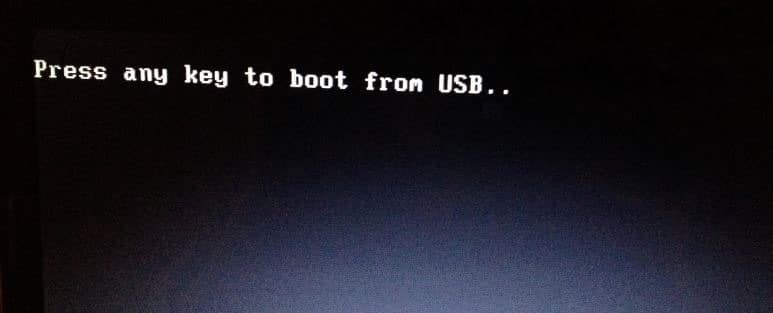
Встановлення системи:
Якщо ви все зробили за інструкцією, з'явиться встановче вікно, в якому вам запропонують вибрати мову, формат часу і введення. Можна залишити все за замовчуванням і натиснути кнопку "Далі", після чого дотримуватися наступної послідовності:
Крок 1. Виберіть тип встановлення. У нашому випадку це "Вибіркове встановлення", тому що ми встановлюємо систему "з нуля".
Крок 2. Виберіть розділ жорсткого диска, в який буде встановлена Віндовс 10.
Крок 3. Почнеться процес встановлення системи. Зазвичай це займає 10-15 хвилин.
Крок 4. Дочекайтеся закінчення встановлення й подальшого автоматичного перезавантаження.
Крок 5. Заходимо знову в BIOS і міняємо пріоритет завантаження на початковий.
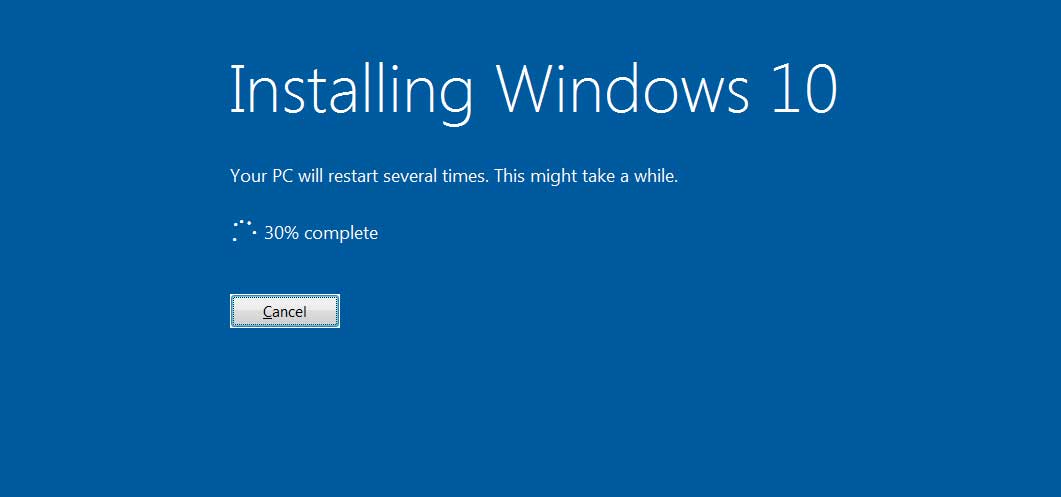
Попереднє налаштування Віндовс 10:
Вам буде запропоновано вибрати розкладку клавіатури, ввести свої дані облікового запису Microsoft, налаштувати роботу з хмарним сховищем OneDrive і т.д. Все вкрай доступно і, як правило, не викликає будь-яких труднощів.
Після закінчення процесу ви побачите робочий стіл своєї новісінької Віндовс 10 і зможете приступити до встановлення корисних програм і необхідних драйверів.
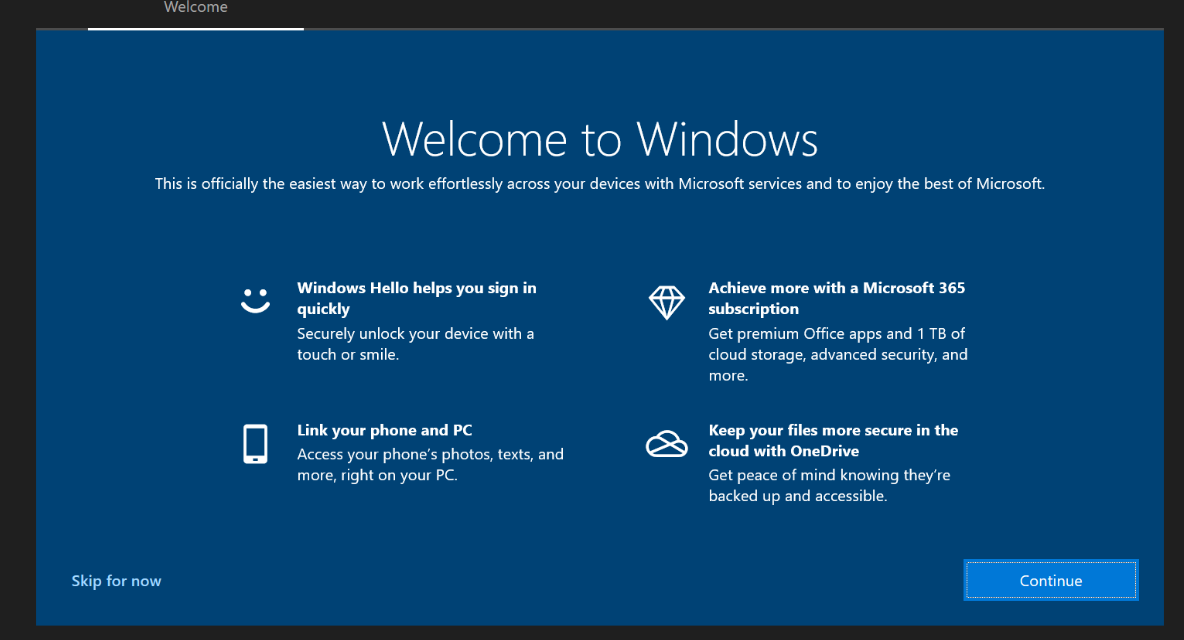
Раніше ми розповідали, як завантажити музику з YouTube на комп'ютер або телефон.
Наші стандарти: Редакційна політика сайту Главред



